电脑使用久了,桌面经常会弹出烦人的小广告,严重影响使用体验。如何彻底清除这些弹窗广告呢?php小编香蕉整理了以下方法,帮助您有效解决电脑弹窗广告问题。文章详细介绍了各种清除小广告的实用技巧,从修改注册表到使用专业的防弹窗软件,一步步指导您彻底清除电脑弹窗广告,让您的电脑桌面恢复清爽。
方法一:
1、在【开始】菜单栏输入【控制面板】并打开。
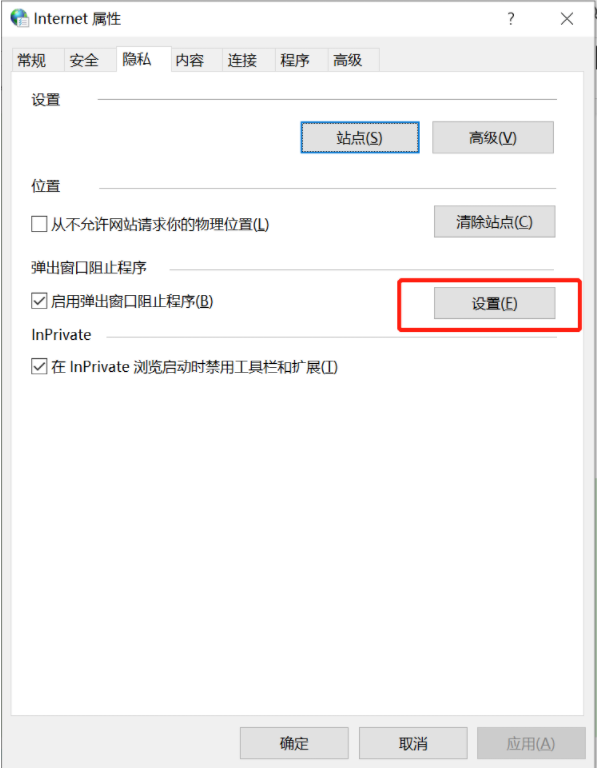
2、点击【网络和Internet】。
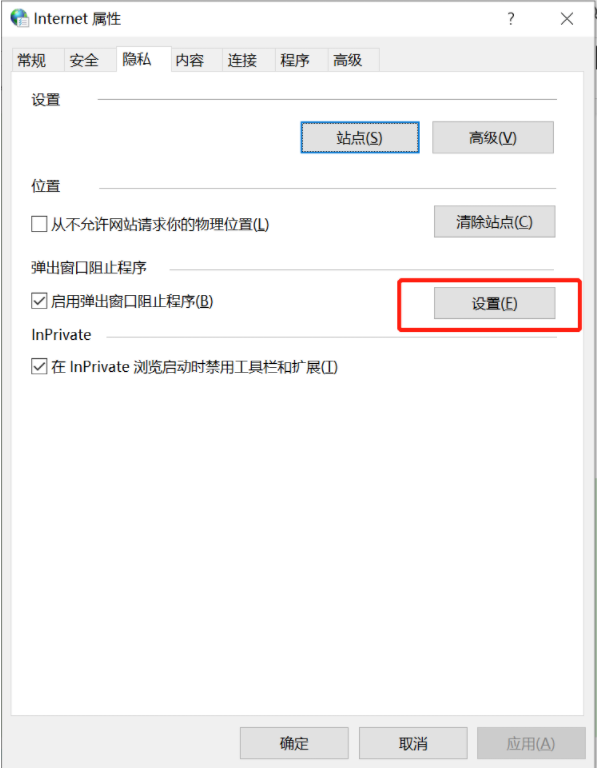
3、点击【Internet选项】。
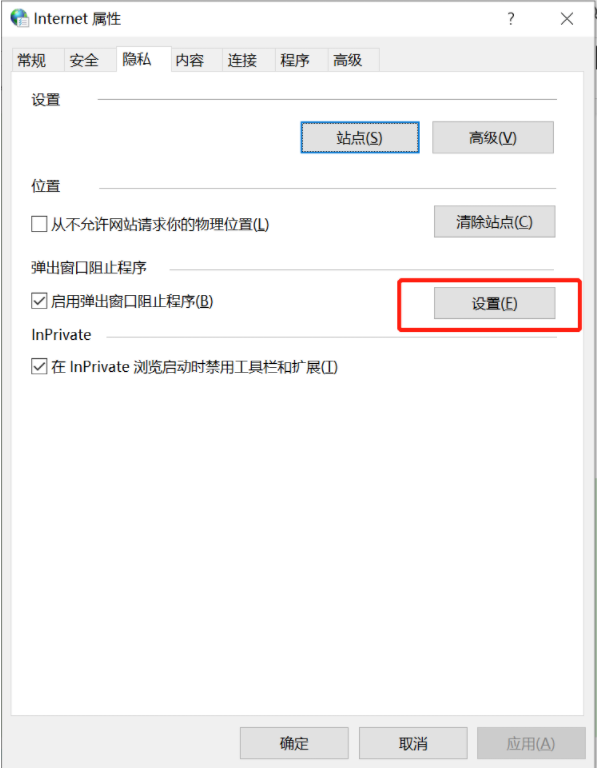
4、在【隐私】界面点击【设置】。
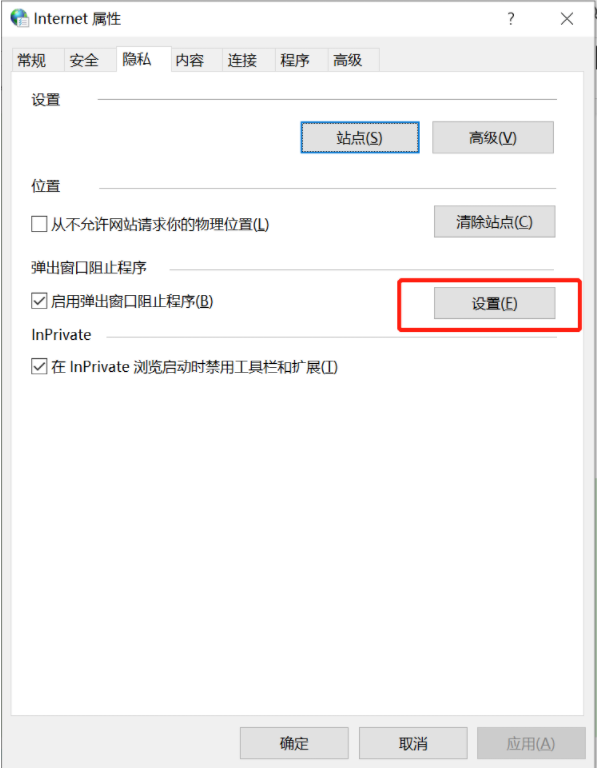
5、勾选【阻止弹出窗口时显示通知栏】,将阻止级别设置为【中:阻止大多数自动弹出窗口】。
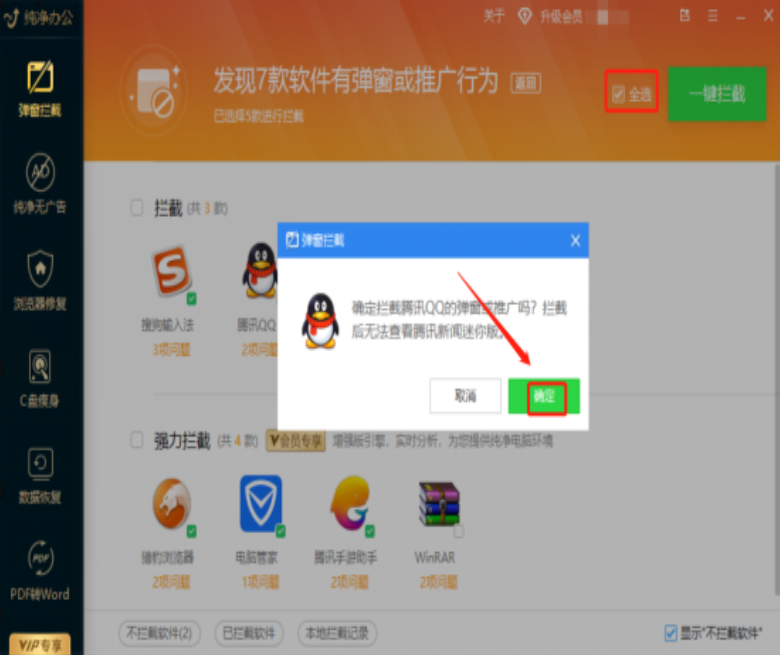
方法二:
1、我们也可以使用第三方工具来拦截,比如金山毒霸。打开毒霸首页,点击【弹窗拦截】。
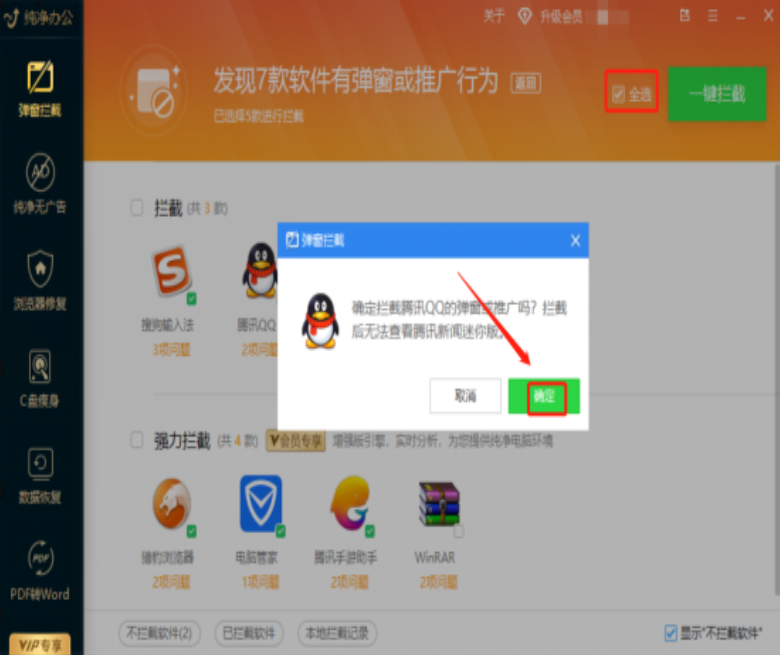
2、点击【一键拦截】确定即可。
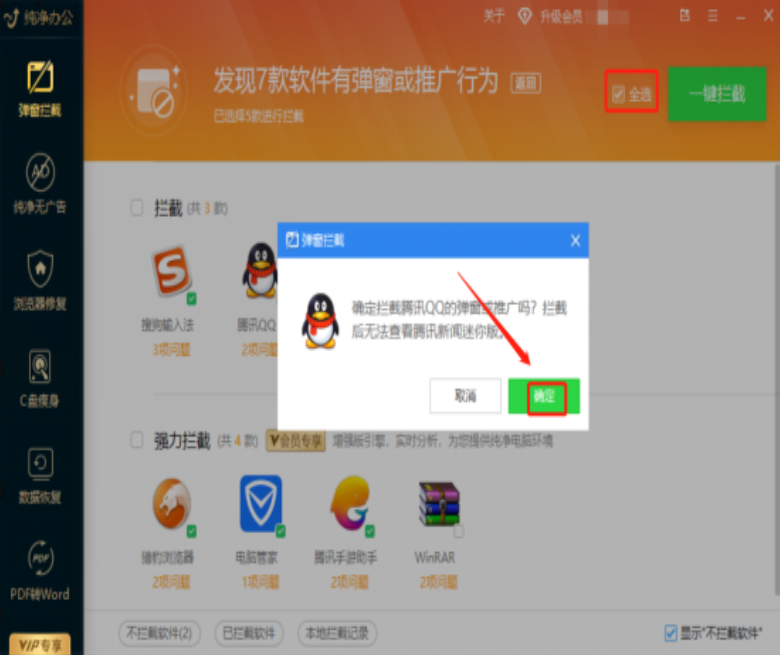
以上就是Win10怎么彻底清除电脑中的小广告的详细内容,更多请关注资源网之家其它相关文章!







发表评论:
◎欢迎参与讨论,请在这里发表您的看法、交流您的观点。